fengniao.com. All rights reserved . 北京蜂鸟映像电子商务有限公司(蜂鸟网 FENGNIAO.COM)版权所有
京ICP证 150110号 京ICP备 15000193号-2
违法和未成年人不良信息举报电话: 13001052615
举报邮箱: fengniao@fengniao.com
一、用图像处理软件Photoshop把这张需要去除水印的汽车素材照片打开(图一)。
二、在Photoshop软件的工具栏中,切换到矩形选框工具上来,快捷键为M(图二)。
三、在图像中拖到鼠标,得到如下图效果的选区。
四、然后按快捷键CTRL+J复制选区中的内容到新的图层上,得到图层2(图三)。
五、再用工具栏上的移动工具,把图层2上的内容移动到图像中心(图四)。
六、然后再把图层2的混合模式更改为颜色减淡(图五)。
七、再对图层2执行快捷键CTRL+I进行反相处理(图六)。
八、后面我们还可以继续拉出选区,并复制到新的图层上,再把其它有水印的位置覆盖掉(图七)。
九、只要按照上面步骤的操作,多重复几次这样的操作,即可完全去除照片中的水印(图八)。
十、利用这种方法,不管是处理简单的照片,还是复制一些的照片,都是一样的,都可以非常方便地去除。
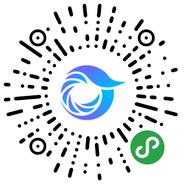
打开微信,点击底部的“发现”,使用
“扫一扫”即可将网页分享至朋友圈。